Youtube Musicで配信されている楽曲を変換&保存できる音楽変換ソフト。
Emodest Technology Limitedより、「MuConvert Youtube Music変換」を試す機会を頂いたので、実際に使用しながら評価や評判、安全性を検証しつつ、レビューをお届けです。
MuConvert Youtube Music変換は、Youtube Musicのほか、Apple Music、Amazon Music、Spotifyなどに対応するオールインワン音楽変換ソフト「MuConvert All-In-One」の機能の一つなので、Youtube Music変換を利用したい人はMuConver All-In-One音楽変換をダウンロードすればOKです。
#MuConvert Youtube Music変換 - 公式HP
MuConvert Youtube Music変換をレビュー。気になる評価や評判、安全性を試してみた
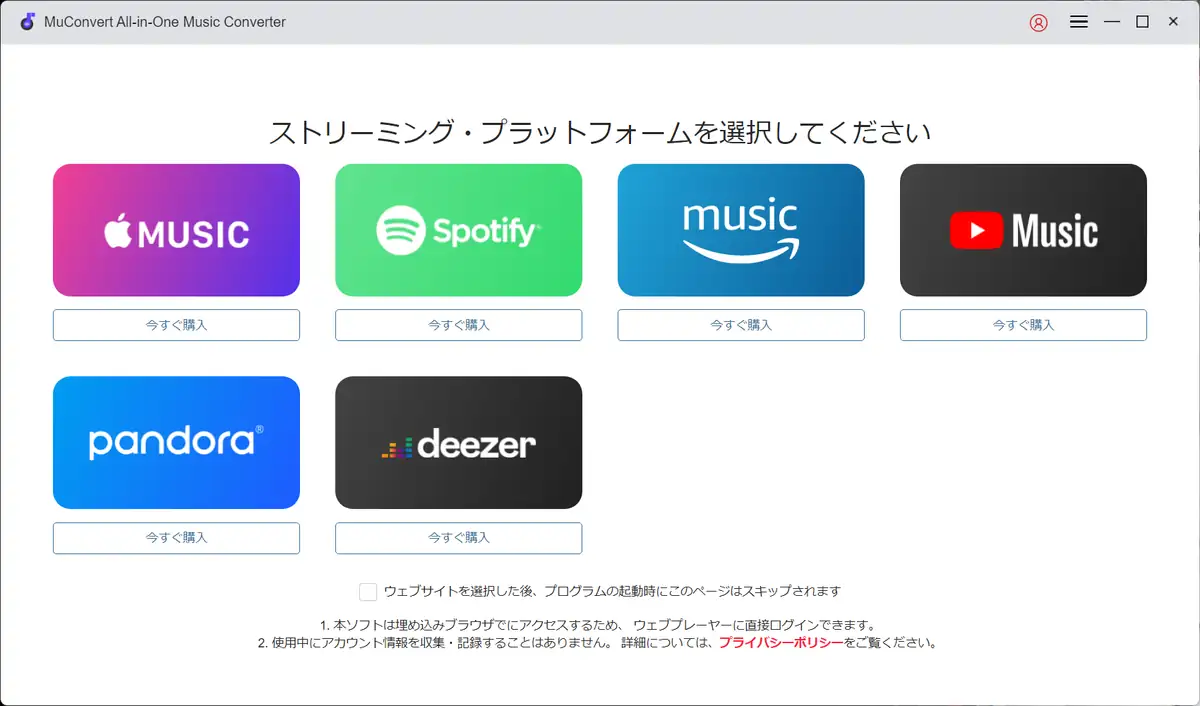
MuConvert Youtube Music変換は、音楽ストリーミングサービスで配信されている楽曲をローカルに保存できる音楽変換ソフト「MuConvert All-In-One」が内包する機能のひとつ。
MuConvert All-In-Oneは、Youtube Musicのほか、AppleMusic、Amazon Music、Spotifyなど、様々な音楽ストリーミングサービスに対応していますが、今回はYoutube Music変換をレビューしながら、使い方や評価、安全性についてご紹介していきます。
MuConvert All-in-Oneは、音楽配信サービスにログインするだけで簡単に使えて、DRM保護を解除。オリジナルの品質を維持したまま変換できる音楽変換ソフト。MP3やWAV、FLACなどのファイル形式に無劣化で変換可能で、ロスレス音質はもちろん、サンプルレートやビットレート、ファイル形式も変更できるため、高い汎用性も大きな特徴です。
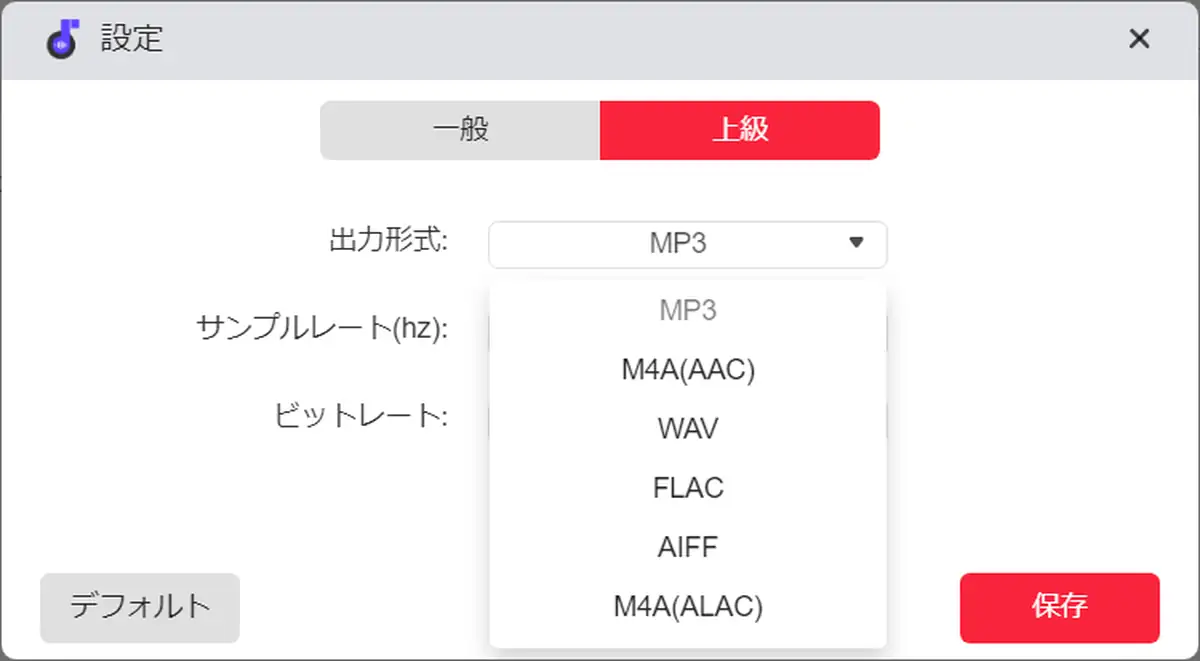
MuConvert Youtube Music変換が対応するファイル形式は、MP3、AAC、WAV、FLAC、AIFF、ALACの6種類となっており、主要なファイル形式はすべてカバー。「右上のハンバーガーメニュー > 設定」から出力形式、サンプルレート、ビットレートを変更可能です。
ネットワークの着実な発展により、音楽ストリーミング サービスの需要が高まることが予想されます。中断のない 5G 接続は、市場で最も人気のあるトレンドの 1 つになると予想されます。 4G の数倍の速度でデータを共有できる 5G 機能により、企業はテクノロジーの着実な導入により、忠実度の高い音楽ストリーミングを提供できます。音楽やアルバムに幅広くアクセスできることも、市場のサービス需要を高めると予想される追加要因です。
Business Research Insights
2025年以降も急成長している音楽ストリーミングサービス業界ですが、逆に言えば、古いiPodやウォークマンのようにCDから変換して保存している人が少なくなってきているということ。
MuConvert All-in-Oneがあれば、ストリーミングサービスの楽曲を変換して保存できるので、古いiPodやウォークマンでも活用できます。
MuConvert Youtube Music変換の使い方

ここからは、MuConvert All-In-One音楽変換の使い方について。この記事では「MuConvert Youtube Music変換」を使用して解説していこうと思うので、参考にどうぞ。
Youtube Music変換は、MuConvert All-in-Oneを起動した後、ホーム画面で「Youtube Music」を選択すれば起動できます。
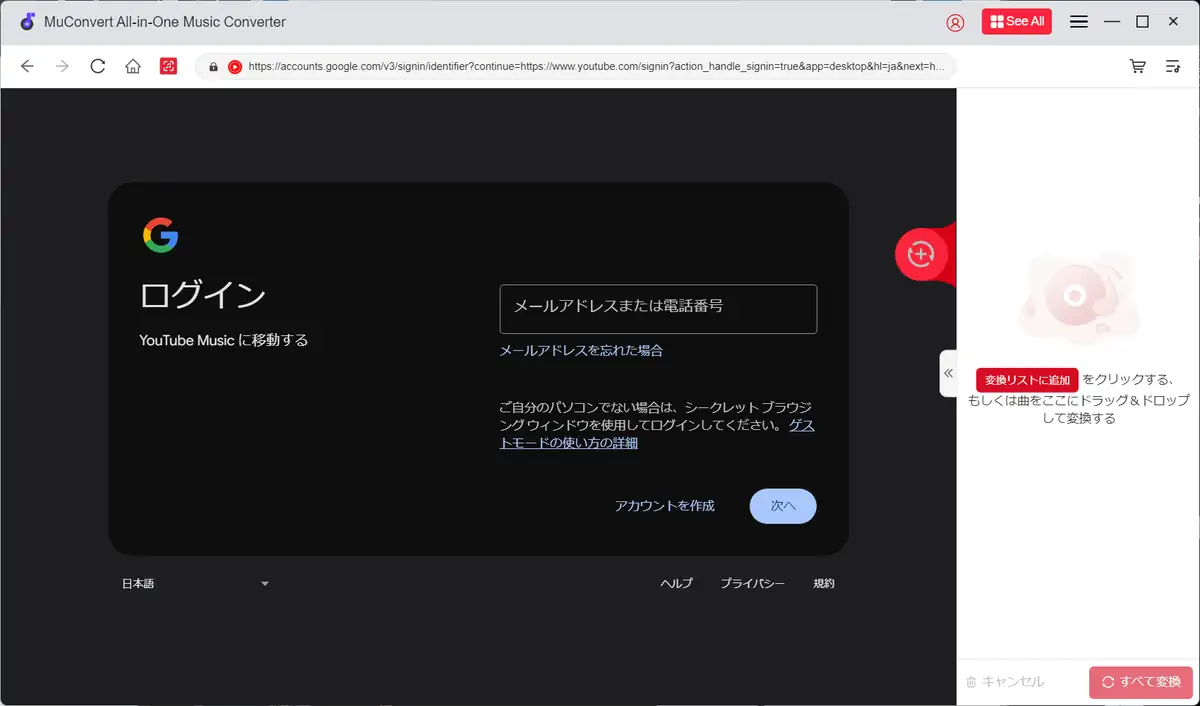
MuConvert All-In-Oneをダウンロードしたら、起動画面で「Youtube Music」を選択し、ログイン。
ログインさえすればすぐに使えるようになりますが、Youtube Music変換は14日間の無料トライアルが用意されており、3分間までの楽曲は無料で変換可能です。
購入前に無料版でどれくらい使えるか?を試しておきましょう。
MuConvert Youtube Music変換はインナーウェブプレイヤーを使用しているため、ストリーミングサービスでの操作はストリーミングサービス内で行われています。このログインはYoutube Musicを起動してログインしているのと変わらないため、ログイン情報はMuConvert内に保存されず、アカウント情報の安全は保たれます。
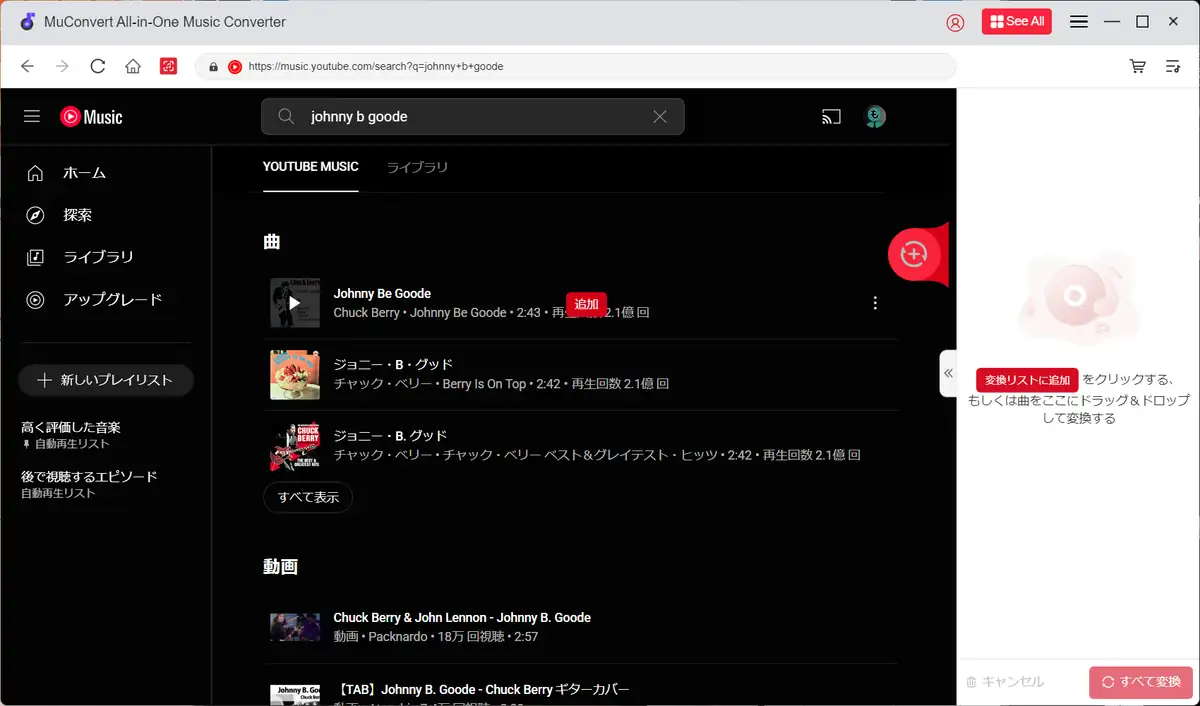
MuConvert Youtube Music変換は、ウェブプレーヤーを内蔵しており、ログインが完了するとウェブプレーヤー内でYoutube Musicを操作できます。
変換&保存はものすごく簡単で、変換して保存したい楽曲を選択し、+アイコンをクリックして保存するか、楽曲ごとに「追加」を選択して、変換リストに追加するだけ。
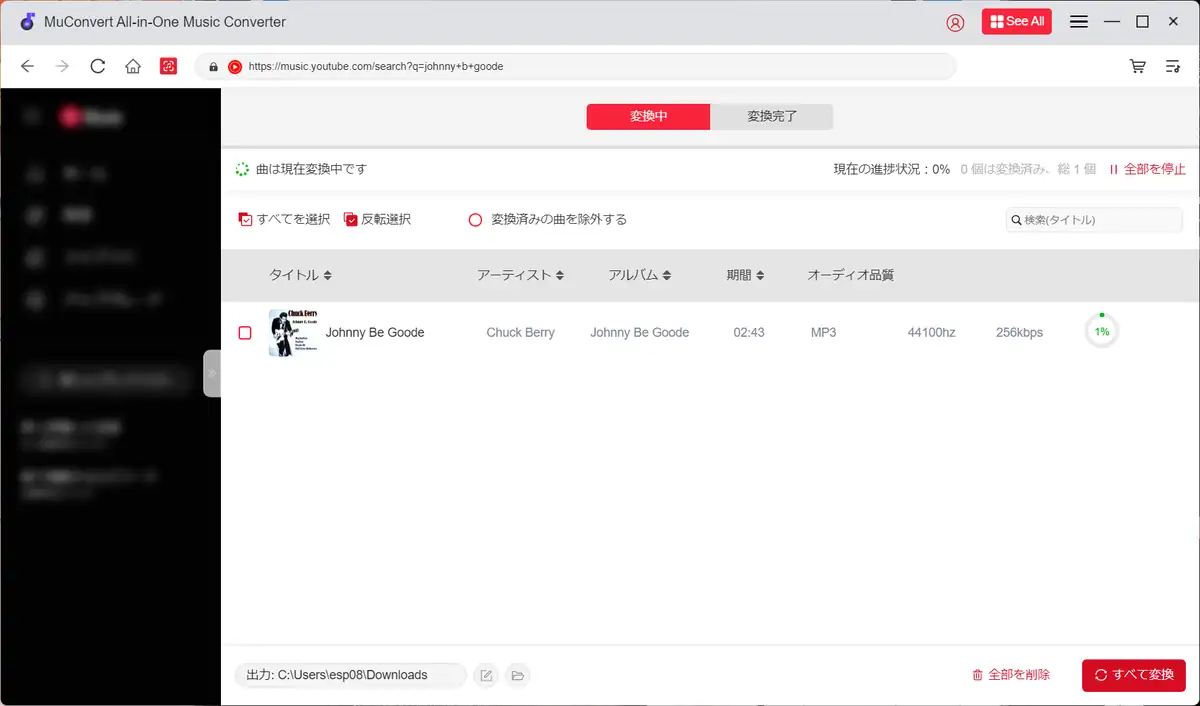
変換リストに追加した楽曲は、「すべて変換」で変換し、保存可能です。
Youtube Music変換は、変換リストに追加した楽曲をまとめて一括変換できるので、複数の曲を個別で選んで追加したり、アルバムごと追加したり、曲の変換&保存の自由度も高めで使いやすい。
あとは、変換が終わるのを待つだけ。
デフォルトの保存先は「ユーザー>ドキュメント>MuConvert」になっていますが、設定から任意の場所に保存可能なので、デスクトップやダウンロードなど、保存場所は分かりやすい場所に変更しておきましょう。
| おすすめの設定 | |
|---|---|
| ファイル形式 | mp3 |
| サンプルレート | 48000 |
| ビットレート | 320 |
Youtube Music変換はサンプルレート:22050/44100/48000、ビットレート:128/256/320に対応していますが、高音質で保存するならサンプルレート:48000、ビットレート:320がおすすめ。
WAVは無圧縮、FLACは可逆圧縮(ロスレス)で高音質ですが、ファイル容量は大きくなるため、トータルのバランスではMP3がおすすめです。
ライセンスキーを紛失した時やインストールできない時の対処方法は?
製品の購入後に登録したメールアドレスに届く「ライセンスキー」ですが、PCを買い替えた時や、なにかしらの理由で紛失してしまうことがあります。
もし、そういったシチュエーションに遭遇し、ライセンスキーを紛失したり、インストールできなくなった時は購入情報とともに、MuConvert公式にお問い合わせしてみましょう。
| TuneFab サポートページ | |
|---|---|
| お問合せページ | support@muconvert.com |
解約はややこしいので要注意
MuConvert All-in-Oneは、月額・年額のプランともに、期間が過ぎたら自動継続。継続を希望しない場合は事前に解約する必要があります。
MuConvert All-in-Oneの解約手続きは公式に連絡後、運営側が解約を行っているため、解約を希望する人はカスタマーサポートに連絡しましょう。※連絡する際は購入情報が必要です。
MuConvert All-in-Oneは、解約手続きが複雑で分かりにくいという評価&口コミが多いため、月額プランで購入しようとしている人はご注意を。煩わしい作業がイヤな場合は買い切りの永久ライセンスを検討してみるといいかもしれません。
MuConvert Youtube Music変換の安全性について
さて、MuConvert All-In-Oneの安全性についてですが、2014年に創立されたEmodest Technologyが運営・開発しているため、ちゃんとした実績もあるかなと。ユーザー情報収集に関しても、製品の利用ではユーザー情報を収集しておらず、Youtube Musicなどのログイン情報もソフト内には保存されないため安心して利用できるかと思います。
ソフト内にある「フィードバック」機能を利用する場合のみ情報が収集されますが、これはフィードバックの状況を分析して、エラーや質問の解決のみに使用されるとのこと。
MuConvert Youtube Music変換の価格について
| MuConvert All-in-Oneの価格 | ||
|---|---|---|
| MuConvert All-in-One | ||
| 月間ライセンス | 3582円 | |
| 年間ライセンス | 6282円 | |
| 永久ライセンス | 8784円 | |
MuConvert All-In-Oneの価格については上記の通り。上述の解約の問題を考慮すると...MuConvert All-In-Oneは永久ライセンスがおすすめかなと。
同社の同様の機能を持つ音楽変換ソフト”TuneFab”よりも買いやすい価格ですし、ほぼ同様の機能を搭載しているため、MuConvert All-in-Oneでほぼすべての音楽変換をカバーできます。
DRMを解除するのは違法じゃないの?合法で使える?
DRMを解除するのは法律的に大丈夫?合法なの?と気になる人もいるかもなので、こちらも簡単におさらい。
大前提として、DRMには「コピー制御」と「アクセス制御」の2つの役割があり、アクセス制御を回避することは違法ではありません。※当然、商用利用はアウト。違法です。
MuConvert Youtube Music変換は、DRMを回避して楽曲を変換しているだけなので、個人で楽しむ限りは問題ないですが...SNSや動画ストリーミングサービスで配信するのは"アウト"なのでご注意を。
DRM(デジタル著作権管理)とは、コピーガード技術の一種でデジタルメディアの不正利用及びコピー行為を制限する技術や管理方法のこと。DRMは映画や音楽など幅広い分野で使用されており、Apple Musicも曲の複製や商用利用を防ぐために、DRM制限を設けています。
Grand View Research, Inc.の最新レポートによると、DRMは世界各企業に積極的に採用され、2025年以降もどんどん深化していくとのこと。情報元:Global Information
MuConvert Youtube Music変換の動作環境
| OS | Windows 7 以降の64bit版 macOS 10.11以降 |
| CPU | 1GHz Intel/AMDプロセッサ以上 |
| 解像度 | 1024×768以上 |
| RAM | 512MB以上 |
| 出力フォーマット | MP3、WAV、M4A、FLAC、AIFF |
MuConvert Youtube Music変換のレビューまとめ。使うなら買い切りの永久ライセンスがおすすめ
AppleMusic、AmazonMusic、Spotify、Youtube Musicの楽曲を簡単に変換してPCに保存できる音楽変換ソフト「MuConvert All-In-One」。
今回はMuConvert Youtube Music変換についてレビューをお届けしてきましたが、基本的には使いやすくて、分かりやすい音楽変換ソフトかなと。
最後に「MuConvert Youtube Music変換」の僕のレビューと評価をまとめておきます。
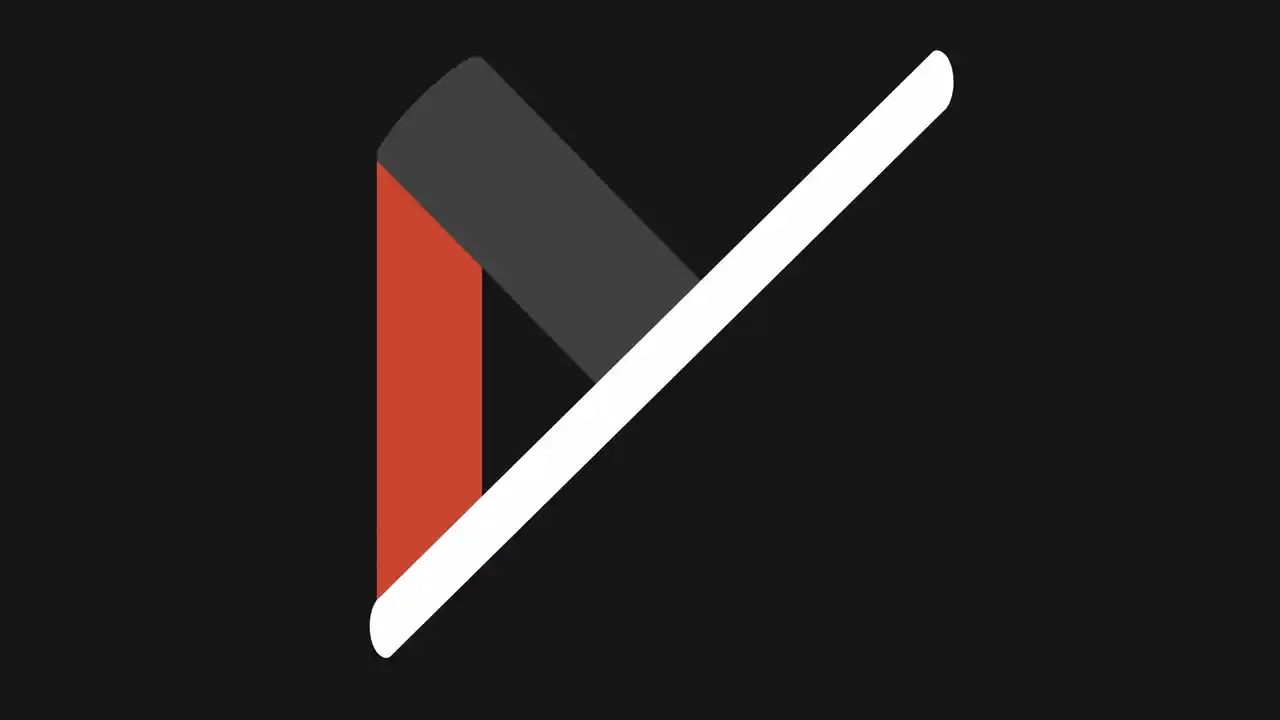
MuConvert Youtube Music変換のレビュー&評価
高速変換&安定した使いやすさ。
メリット
- 操作が分かりやすい
- DRMを解除して保存可能
- 高速で一括変換できる
- 楽曲の品質や情報を維持
- 様々なファイル形式に対応
デメリット
- TuneFabとほぼ同じ機能&UI
- 解約がしにくい
| UI | |
| 機能 | |
| 変換速度 | |
| 使いやすさ | |
| コスパ | |
| 総合評価 |
※レビューの評価基準についてはこちら。
MuConvert Youtube Music変換は操作も簡単で使いやすいですし、楽曲の変換も高速。Youtube Music変換のほか、AppleMusic、AmazonMusic、Spotifyに対応するのも大きな強みですが、やっぱり気になるのは同社の音楽変換ソフト「TuneFab」とほぼ同じところかなと。
価格はTuneFabのほうが高いですが、そこまで大きな違いは無いので...大抵の場合は買い切りライセンスが安いMuConvert All-In-One音楽変換で事足ります。解約しにくい問題については、ユーザーが直接解約できる機能を追加予定とのことですが、日程については明らかにされていないので、ひとまず、煩わしい作業がイヤな人は月額プランや年額プランではなく、買い切り版がおすすめです。
MuConvert Youtube Music変換はシンプルに使いやすくて、高性能な音楽変換ソフトだと思うので、古いiPodやウォークマン使ってる!って人は役立つこと間違いなし。何かしらの参考になれば。



